SCT in SIX konvertieren
Konvertieren Sie SCT bilder in das SIX Format, bearbeiten und optimieren Sie bilder online und kostenlos.

Das Scitex Continuous Tone (SCT)-Dateiformat, entwickelt von Scitex, wird für hochwertige Bildverarbeitung verwendet und unterstützt CMYK-, RGB- und Graustufenbilder. SCT-Dateien sind unkomprimiert, was eine hohe Bildqualität gewährleistet, und werden typischerweise mit Scitex-Grafikprozessoren und Bildbearbeitungssoftware genutzt. Dieses Format wurde entwickelt, um die Integrität großer, detailreicher Bilder in professionellen Grafik-Workflows zu erhalten.
Die Dateierweiterung SIX, kurz für "six pixels", ist ein Bitmap-Grafikformat, das von der Digital Equipment Corporation (DEC) für ihre Terminals und Drucker entwickelt wurde. Ursprünglich eingeführt, um Bitmap-Grafiken an DEC-Dot-Matrix-Drucker wie den LA50 zu senden, erleichterte SIX später die Übertragung von Softfonts an Terminals wie das VT220. Dieses Format kodiert Bilder mithilfe einer Reihe von sechspixelhohen Mustern und ist daher effizient für die Übertragung von Grafiken über 7-Bit-Serienverbindungen. Um 2010 wiederentdeckt, wird SIX weiterhin in modernen Terminal-Emulatoren für Aufgaben wie die Video-Wiedergabe verwendet.
Wählen Sie Ihre SCT bild für den Upload zu unserem SCT-Konverter aus.
Wählen Sie ein beliebiges SCT-zu-SIX-Tool aus, wenn Sie Ihre SCT-Datei bearbeiten müssen, und klicken Sie dann auf die Schaltfläche Konvertieren.
Lassen Sie die Datei konvertieren, dann können Sie Ihre SIX-Datei gleich danach herunterladen.
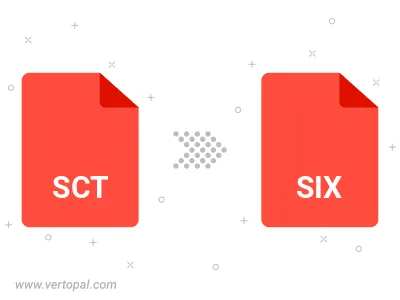
Befolgen Sie die unten stehenden Schritte, wenn Sie Vertopal CLI auf Ihrem macOS-System installiert haben.
cd zum SCT-Dateiort oder fügen Sie den Pfad zu Ihrer Eingabedatei hinzu.Befolgen Sie die unten stehenden Schritte, wenn Sie Vertopal CLI auf Ihrem Windows-System installiert haben.
cd zum SCT-Dateiort oder fügen Sie den Pfad zu Ihrer Eingabedatei hinzu.Befolgen Sie die unten stehenden Schritte, wenn Sie Vertopal CLI auf Ihrem Linux-System installiert haben.
cd zum SCT-Dateiort oder fügen Sie den Pfad zu Ihrer Eingabedatei hinzu.